
スパムメールのない世界に住むのはいいことではないでしょうか。 ええ、彼らはすぐに消えることはありませんが、 アップル それらを取り除くのを助けることができるHideMyEmailと呼ばれる新機能があります。
広告
Hide MyEmailは iOS 15 メインの受信トレイをスパムから保護するために、ランダムで一意のバーナー電子メールを生成する機能。 マーケティング目的でサードパーティの代理店に情報を販売する可能性のある、取引している企業に実際の電子メールアドレスを提供する必要がなくなります。
今日のビデオ
新しいプライバシー機能はiCloudPlusの一部であり、月額$ 1から$ 10のプレミアムアップグレードですが、 あなたはすでにiCloudサブスクライバーであり、iOSをダウンロードするとアカウントは自動的にアップグレードされます 15.
広告
Hide My Emailを使用すると、必要な数の電子メールアドレスを作成および削除できます。 バーナーの電子メールは実際の電子メールアドレスに転送されるので、それらを使い終わったら(後のように) 何かを購入したか、クーポンコードを受け取るためにニュースレターにサインアップした場合)、簡単に削除できます 彼ら。
Hide MyEmailを使用してEメールアドレスを作成する方法
- iPhoneまたはiPadで[設定]を開きます。
- [設定]メニューの上部にあるAppleID名をタップします。
- iCloudを選択します。
- [マイメールを非表示]をタップします。
- [新しいアドレスを作成]をタップします。 生成されたものが気に入らない場合は、[別のアドレスを使用]をタップして、最大3つの新しいオプションを受け取ることができます。
- [続行]を選択し、住所にラベルを付けて、使用方法を思い出せるようにします。 転送するメールを選択できます。
- [次へ]、[完了]の順にタップします。
広告
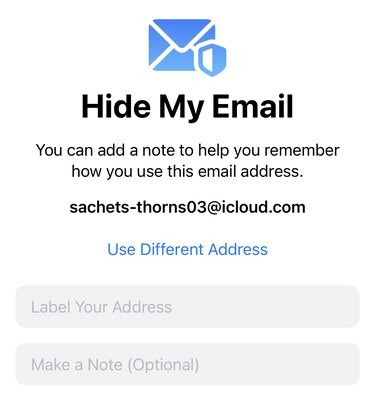
画像クレジット: Jill Layton /スクリーンショット
Hide MyEmailを使用してアドレスを非アクティブ化する方法
- iPhoneまたはiPadで設定を起動します。
- [設定]メニューの上部にある[AppleID]の名前をタップします。
- iCloudをタップ
- [マイメールを非表示]をタップします。
- 非アクティブ化するメールアドレスを選択します。
- [メールアドレスを無効にする]をタップします。
- [非アクティブ化]をタップして確認します。
非アクティブなアドレスを再アクティブ化できます。これは、アクティブなアドレスリストの下部にある[非アクティブなアドレス]セクションにあります。
広告




